当win10系统出来了后,很多朋友对于这全新的系统应该还感觉很陌生,许多玩家在使用时都需要截图按钮来记录下自己的光辉时刻,那么下面就一起来看看win10该如何截图吧。
win10系统截图的方法
一、win10系统全屏截图快捷键
1、最简单的就是全屏截图的方法。找到键盘上的Print ScSysRq键,这是系统中自带的截屏键,按下后全屏截图,系统会将图片保存至C:\Users\用户名\Pictures\Screenshots文件夹内。
二、win10系统截取活动窗口
1、按下键盘上的快捷键:Alt + PrintScreen,可打开截取窗口,无论你当前打开什么,截取的就是什么,而不是屏幕,截完图后可以找到word等黏贴上去,然后再保存。
三、游戏截图
1、按下键盘上的快捷键:Win + G,可以打开微软自带的游戏录屏的工具,也具有截屏功能,截取的是全屏图片,截取图片将自动保存在C:\Users\用户名\Videos\Captures文件夹下。
四、Windows内置的截图工具
1、打开windows附件中截图工具,这个截图工具对于截图有更大需求的朋友比较合适,因为与之前的截图方式相比,这个截图工具提供了窗口、全屏幕、矩形、以及任意格式的各种方式,截图内容多姿多彩,适合更大需求的朋友。
以上就是苹果cms为您带来的win10系统截图的方法,希望可以解决掉您的困惑。想了解更多的问题请收藏苹果cms哟。欢迎您的查看。






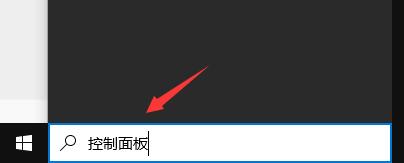
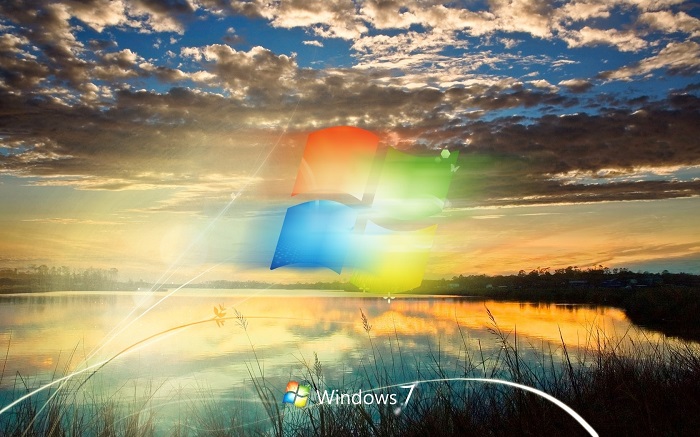









Hi, this is a comment. To get started with moderating, editing, and deleting comments, please visit the Comments screen in the dashboard. Commenter avatars come from Gravatar.